-
Larval 5アプリをGoogle AppEngineで動かすには
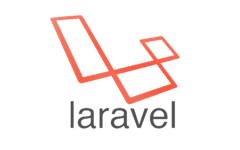
AppEngineでLaravelを動かすには、Cloud SQLに接続するためのunix_socketの設定…
-
Mac OSX Marvericks上でAppEngien Pyhon 開発環境 GoogleAppEnginLauncher をセットアップする
公式のドキュメントでは The Development Environment – Google …
-
AppEngin (Python) でメール受信
app.yaml [text] – url: /_ah/mail/.+ script: handl…